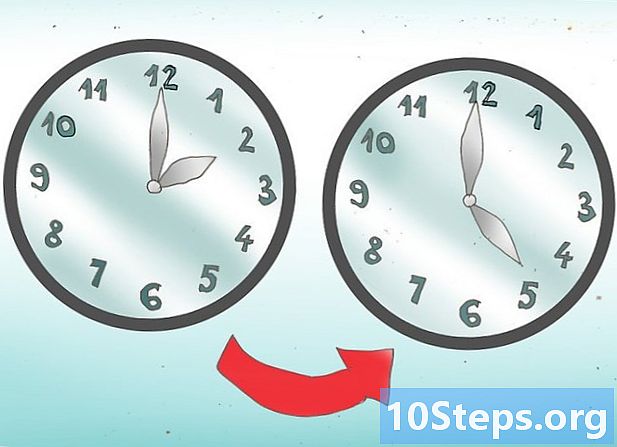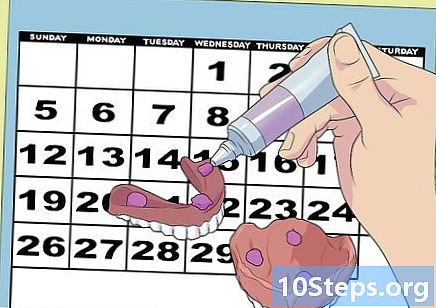Zawartość
W tym artykule dowiesz się, jak przekonwertować plik PDF na serię obrazów JPG. Chociaż nie ma natywnego sposobu na zrobienie tego w systemie Windows, możesz użyć aplikacji ze sklepu Windows 10 do konwersji pliku PDF. Na komputerze Mac można użyć programu „Podgląd”, aby przekonwertować pliki PDF na JPG. Jeśli masz płatną wersję programu Adobe Acrobat Pro, możesz również z niego korzystać.
Kroki
Metoda 1 z 4: w systemie Windows
klikając logo Windows w lewym dolnym rogu ekranu.
„Sklep” w górnej części okna. Spowoduje to otwarcie sklepu Windows 10.
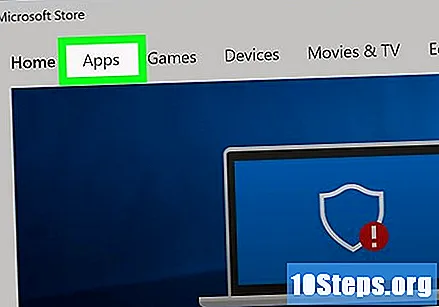
Kliknij kartę Aplikacje w lewym górnym rogu okna.
Kliknij pasek wyszukiwania w prawym górnym rogu okna.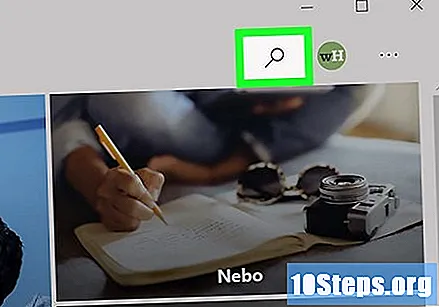
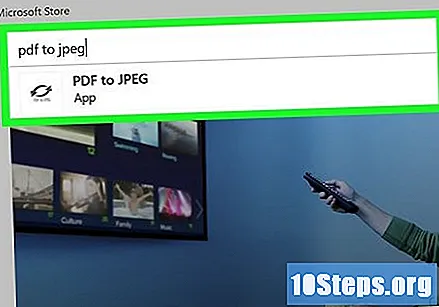
Wpisz to pdf do jpeg i naciśnij klawisz ↵ Enter. Spowoduje to wyszukanie w sklepie aplikacji „Konwerter plików PDF na JPG”.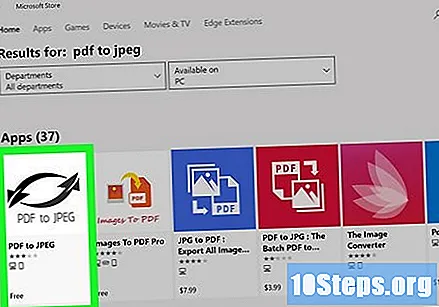
Kliknij PDF do JPEG. Ma ikonę dwóch strzałek w przeciwnych kierunkach. Następnie otworzy się strona aplikacji.
Kliknij Dostać. Ten szary przycisk znajduje się po prawej stronie ikony aplikacji. Następnie na komputer zostanie pobrany program „PDF do JPEG”.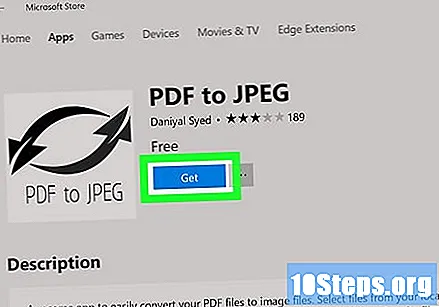
- Ta aplikacja działa na Windows 8.1 i 10.
Kliknij otwarty gdy został zamówiony. Ta opcja pojawi się w prawym dolnym rogu jej po zainstalowaniu aplikacji. Spowoduje to otwarcie pliku „PDF do JPEG”.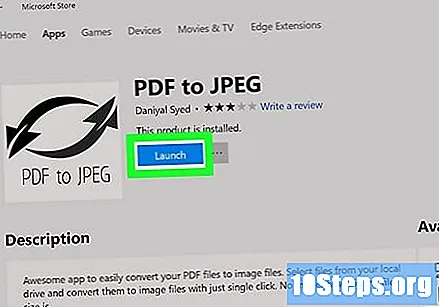
- Jeśli nie klikniesz otwarty zanim ten przycisk zniknie, po prostu wpisz konwerter pdf w menu „Start” i kliknij ikonę aplikacji.
Kliknij Wybierz plik. Ten okrągły przycisk znajduje się w lewym górnym rogu okna. Spowoduje to otwarcie nowego okna.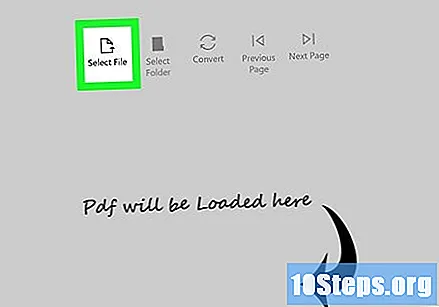
Wybierz plik PDF. Kliknij plik, który chcesz przekonwertować. Aby otworzyć lokalizację PDF, musisz najpierw kliknąć folder na pasku bocznym po lewej stronie okna.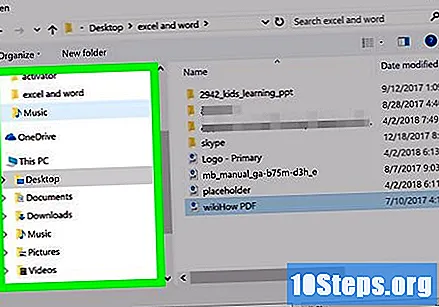
Kliknij otwarty u dołu okna. Otwórz plik w programie „PDF do JPEG”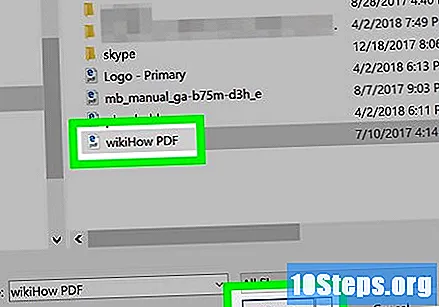
Kliknij Wybierz katalog. Ten okrągły przycisk znajduje się w górnej części okna.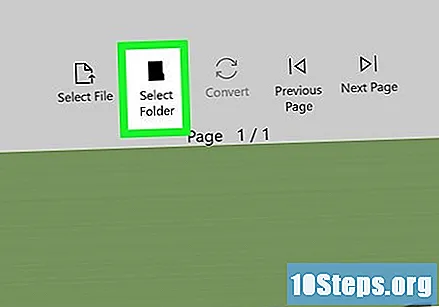
Wybierz miejsce docelowe dla plików. Kliknij folder po lewej stronie okna, aby zapisać w nim plik.
Kliknij Wybierz katalog w prawym dolnym rogu wyskakującego okienka. Podczas konwersji pliku PDF do JPG przekonwertowany plik zostanie zapisany w wybranym folderze.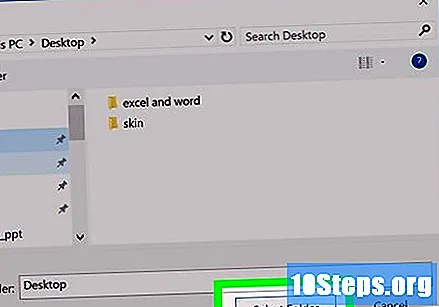
Kliknij Przekonwertować na. Ten przycisk ma ikonę dwóch okrągłych strzałek i znajduje się w górnej części okna. Spowoduje to przekonwertowanie pliku PDF na plik JPG na stronę, zapisując je we wcześniej wybranym folderze.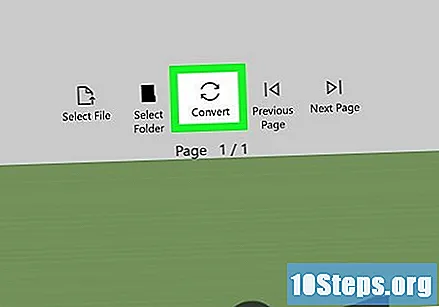
Metoda 2 z 4: na komputerze Mac
Otwórz program „Podgląd”. Aby to zrobić, kliknij dwukrotnie niebieską ikonę dwóch nakładających się zdjęć znajdujących się w Docku komputera Mac.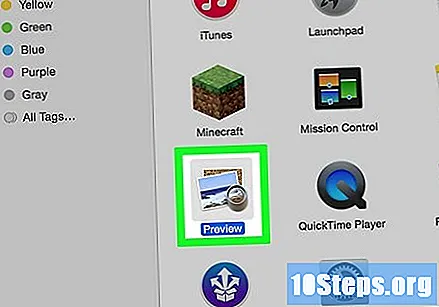
- „Podgląd” to standardowa przeglądarka plików PDF na komputerze Mac, więc wystarczy dwukrotnie kliknąć plik PDF, aby go otworzyć. W takim przypadku przejdź do następnego kroku.
Kliknij Archiwum. Ta opcja znajduje się po lewej stronie paska menu Maca. Spowoduje to otwarcie menu rozwijanego.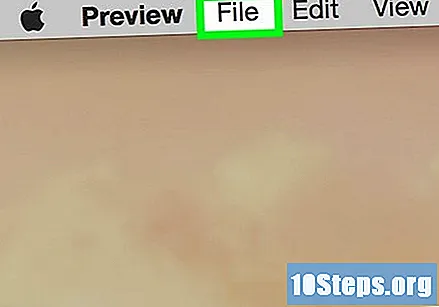
Kliknij Otwarty... w menu rozwijanym. Następnie otworzy się nowe okno.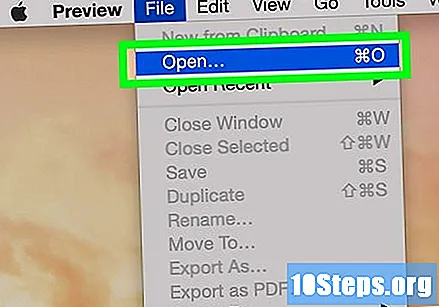
Wybierz plik PDF. Kliknij plik PDF, który chcesz przekonwertować na JPEG.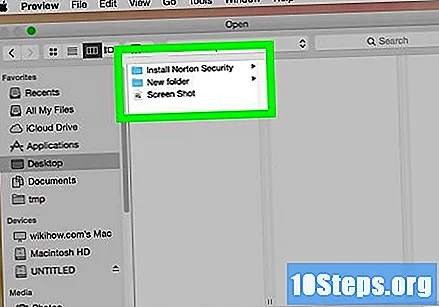
Kliknij otwarty w prawym górnym rogu okna. Spowoduje to otwarcie pliku PDF w „Podglądzie”.
Kliknij Archiwum jeszcze raz. Następnie pojawi się menu rozwijane.
Kliknij Eksportuj jako .... Następnie otworzy się okno.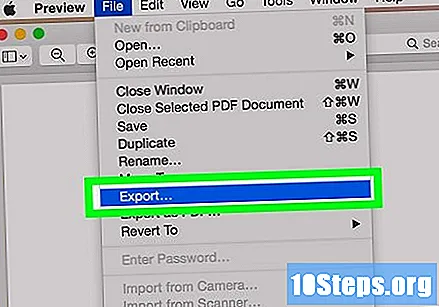
Kliknij menu rozwijane „Format” w dolnej części okna. Spowoduje to otwarcie menu rozwijanego.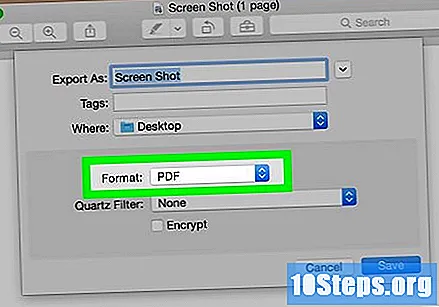
Kliknij JPEG u góry menu.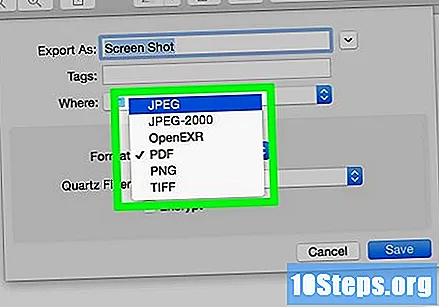
Ustaw rozdzielczość obrazu. Przeciągnij pasek „Jakość:” znajdujący się na środku okna w lewo, aby zmniejszyć jakość, lub w prawo, aby ją zwiększyć.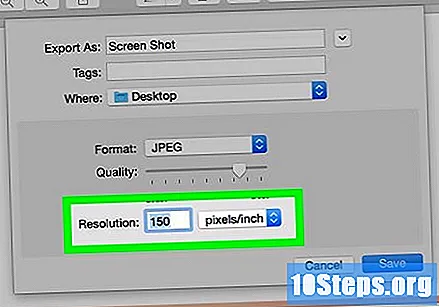
Wybierz miejsce docelowe dla plików. Kliknij folder, w którym chcesz zapisać obraz. Dostępne foldery są wymienione po lewej stronie okna.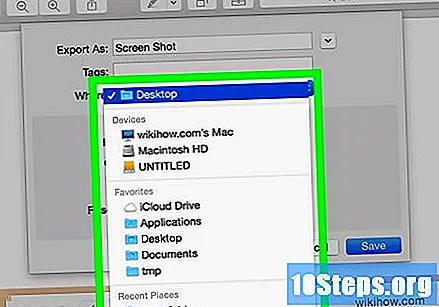
Kliknij Zapisać u dołu okna. Spowoduje to zapisanie przekonwertowanego pliku PDF w wybranym folderze.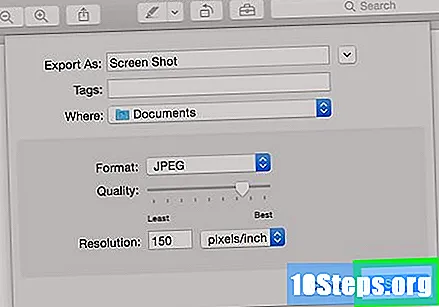
Metoda 3 z 4: Korzystanie z programu Adobe Acrobat Pro
Otwórz dokument PDF w programie „Adobe Reader Pro”. Aby to zrobić, otwórz czerwoną ikonę z literą THE wewnątrz. Następnie kliknij Archiwum na pasku menu u góry okna, a następnie Otwarty...', wybierz dokument PDF, który chcesz przekonwertować i kliknij otwarty.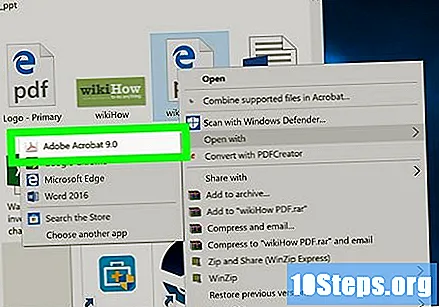
- Adobe Acrobat Pro to płatny program. Jeśli jeszcze go nie masz, może lepiej użyć jednej z poprzednich metod.
Kliknij Archiwum. W systemie Windows ta zakładka znajduje się w lewym górnym rogu okna; na komputerze Mac ta pozycja menu znajduje się w lewym górnym rogu ekranu.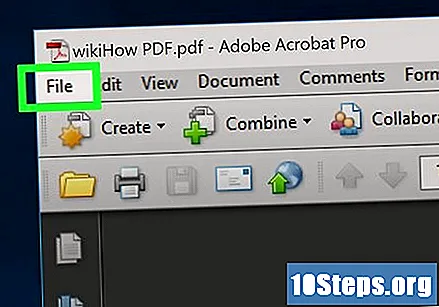
W menu Archiwum, Wybierz Zapisz jako.... Następnie pojawi się wyskakujące okienko.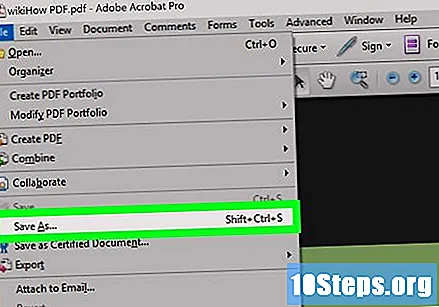
Wybierz Wizerunek u dołu wyskakującego okienka Zapisz jako.... Następnie pojawi się kolejne wyskakujące okienko.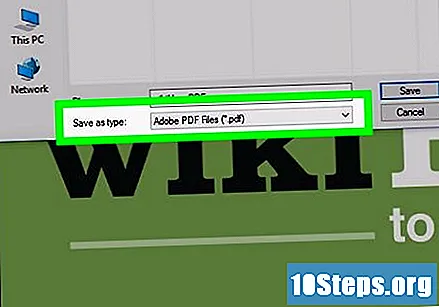
Kliknij JPEG. Następnie otworzy się okno.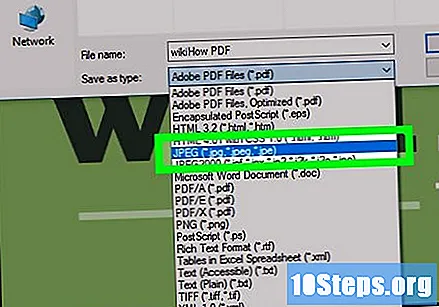
Wybierz miejsce docelowe dla plików. Kliknij folder, w którym chcesz zapisać obraz.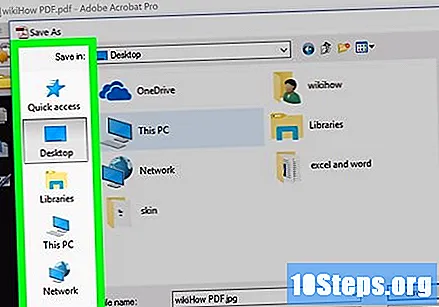
- Możesz także dostosować jakość obrazu, klikając ustawienia, po prawej stronie wyskakującego menu i wybierając żądaną opcję.
Kliknij Zapisać u dołu okna. Spowoduje to zapisanie przekonwertowanego pliku PDF na komputerze.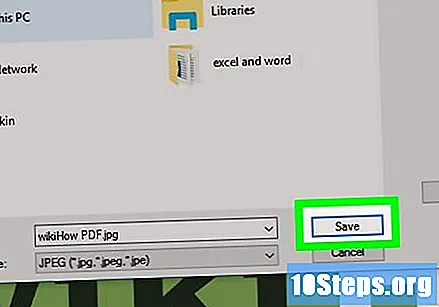
Metoda 4 z 4: Android
W przeglądarce internetowej wejdź na stronę lightpdf.com.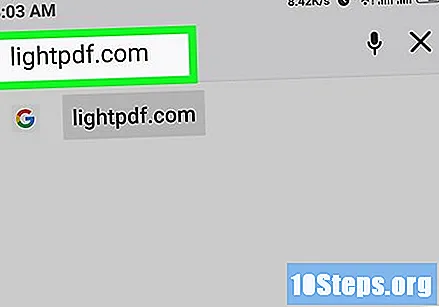
Przewiń stronę w dół, aż znajdziesz opcję „Konwertuj z PDF” i kliknij „PDF na JPG” (PDF na JPG), aby rozpocząć konwersję.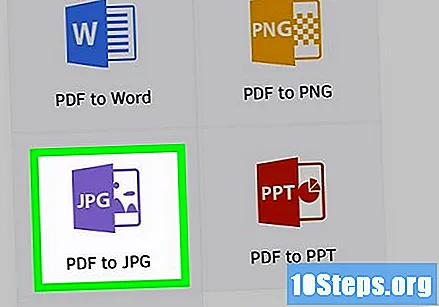
Po wejściu na stronę zobaczysz przycisk „Wybierz plik” i pole wyboru pliku. Możesz kliknąć przycisk, aby wysłać plik lub przeciągnąć go i upuścić w polu.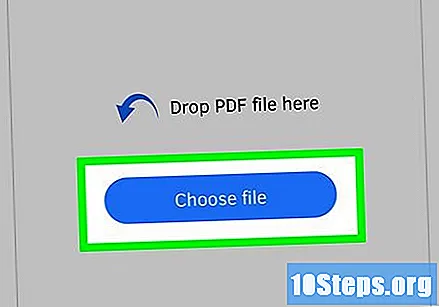
Po kliknięciu przycisku „Wybierz plik” pojawi się wyskakujące okienko z typem pliku lub folderu, w którym można przejść do pliku.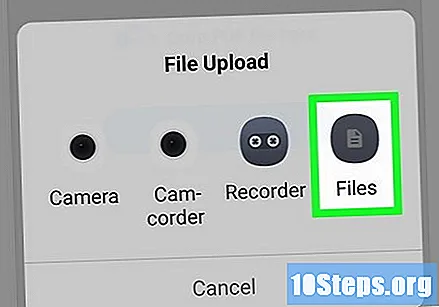
Wybierz typ pliku lub folder plików i przejdź do folderu, w którym zapisano plik PDF.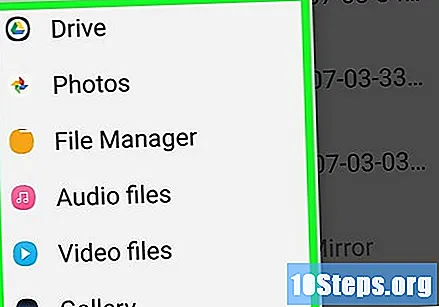
Znajdź plik PDF i kliknij go, aby wysłać go na platformę.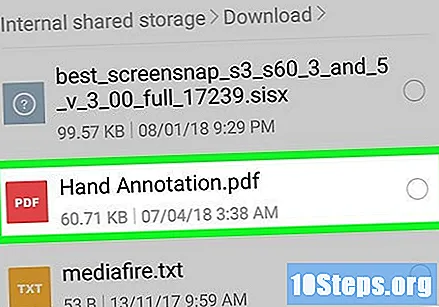
Po przesłaniu narzędzie automatycznie przetworzy i przekonwertuje plik PDF.
Konwersja zostanie wykonana za kilka sekund. Na koniec kliknij przycisk pobierania, aby pobrać i zapisać plik w telefonie.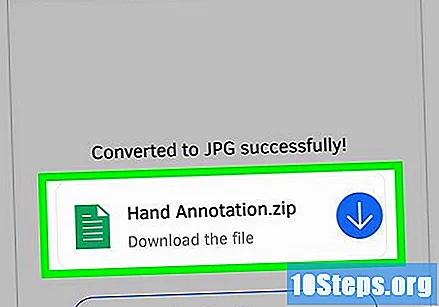
Następnie możesz uzyskać dostęp do przekonwertowanego pliku JPG w folderze, w którym został zapisany.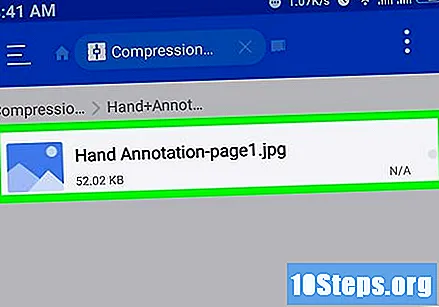
Porady
- Istnieje kilka internetowych konwerterów plików PDF na JPG (takich jak https://docs.zone/pdf-to-jpg), których można użyć, jeśli nie masz dostępu do sklepu Windows 10 lub podglądu na komputerze Mac.
Ostrzeżenia
- Chociaż istnieje wiele bezpłatnych konwerterów PDF online, wiele z nich może nie konwertować wszystkich stron pliku PDF jednocześnie.